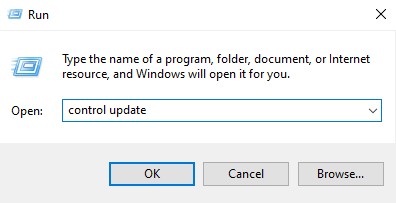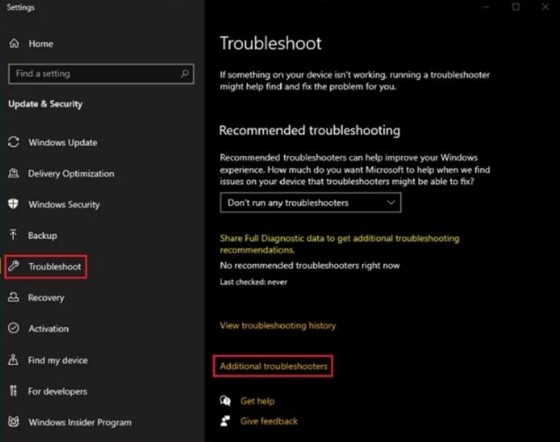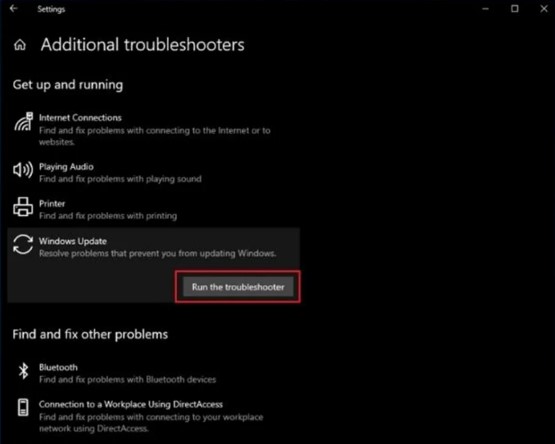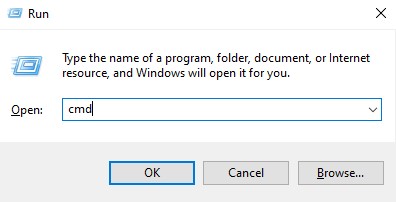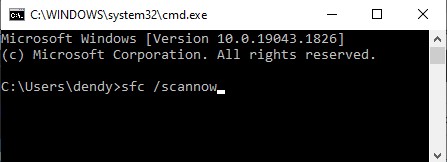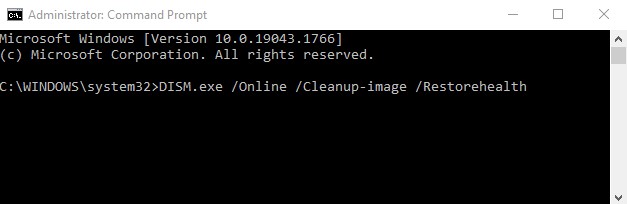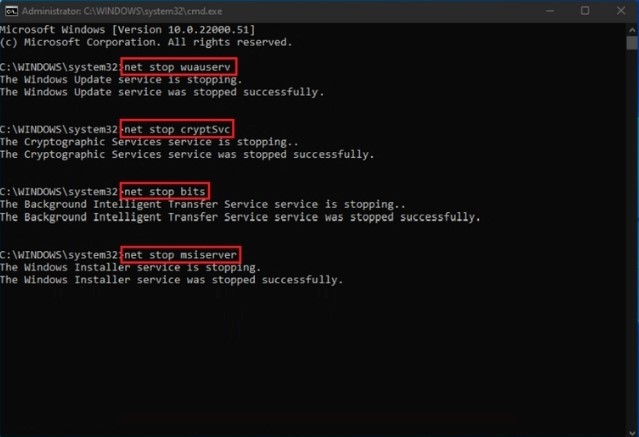Proses Update Sistem Operasi Windows 10 sangat mudah, itu karena Windows 10 sudah mengotomatiskan seluruh proses updatenya untuk Anda mulai dari mendownload hingga menginstall hasil update terbaru.
Namun, terkadang Anda mengalami error seperti Windows Update Error 0x80070490. Ini terjadi ketika proses di Component-based Servicing (CBS) atau System Component Store gagal atau Corrupt.
Component-based Servicing (CBS) atau System Component Store bertanggung jawab untuk semua tugas terkait update terbaru Windows. Singkatnya, ketika salah satu dari keduanya gagal update, komputer Anda tidak akan bisa meng-update OS Anda.
Ini bisa membuat PC Anda rentan terhadap virus. Hari ini, kami akan mencoba membahas bagaimana Anda dapat memperbaiki Windows Update Error 0x80070490 tanpa harus menjadi ahli dibidang komputer.
Baca Juga : 7 Cara Cepat Mengatasi Error 0xc0000142
Penyebab Eror Code 0x80070490
Microsoft menyarankan Anda untuk secara konsisten meng-update Windows Anda bila memungkinkan. Ini tidak hanya memungkinkan Anda untuk bisa menikmati fitur-fitur terbaru tetapi juga menghindari anda dari bug.
- Windows Update Error 0x80070490 dapat terjadi saat Anda melakukan update terbaru pada sistem menggunakan Windows Update atau saat Anda menginstall update terbaru menggunakan file KB.
- Error ini dapat terjadi saat Anda mencoba meng-update aplikasi yang didownload dari Microsoft Store.
- Error ini juga umum terjadi saat mencoba membeli aplikasi dari Microsoft Store.
- Anda dapat mengalami error ini saat upgrade ke Windows 10 dari Windows 8.1 atau 7.
Cara Mengatasi Error Code 0x80070490 Windows 10
Memahami Penyebab Eror Code 0x80070490 akan membantu Anda menemukan solusi termudah secepat mungkin. Sekarang setelah Anda mengetahui kemungkinan Penyebab Eror Code 0x80070490, sekarang saatnya untuk mencoba untuk mencari solusinya.
Baca juga : 5 Cara Cepat Mengatasi Error 0x8007000d
1. Windows Update Troubleshooter
Salah satu fitur terbaik Windows 10 adalah Windows Update Troubleshooter yang merupakan tool bawaan windows 10. Troubleshooter ini dibuat untuk membantu Anda mengetahui masalah tertentu selama Windows Update.
- Tekan tombol “ Windows ” dan tekan huruf “ R”
- Ketik “ control update ” di jendela perintah run.
- Klik“Troubleshoot” dan klick “Additional troubleshooters”.
- Pilih “Windows Update” dan klik “Run the troubleshooter”.
- Setelah Windows Update troubleshooter Anda mendeteksi error , itu akan secara otomatis memilih dan Memperbaikinya.
2. System File Checker (SFC)
Salah satu cara termudah untuk menemukan file yang corrupt atau rusak adalah dengan System File Checker Windows . SFC akan memerika seluruh file yang ada di registry Anda dan mencoba memperbaiki file yang rusak. Ikuti langkah-langkah ini untuk melakukan proses System File Checker .
- Buka kotak dialog RUN dengan menekan tombol Windows + R secara bersamaan.
- Di kotak dialog, ketik CMD.
- Tahan tombol Shift+Ctrl+Enter, ini akan membuka Command Prompt dengan izin administrator
- Selanjutnya, Ketik perintah sfc /scannow. Untuk mulai, tekan tombol Enter.
- Ketika System File Checker menyelesaikan proses scanning, Anda dapat mem-boot ulang PC Anda dan mencoba mengupdate Windows Anda lagi.
Jika Anda masih mendapatkan Windows Update Error 0x80070490, lanjutkan ke metode berikutnya.
3. Deployment Image & Service Management (DISM)
- Buka kotak dialog Run Anda dengan menekan tombol Windows + R.
- Ketik CMD di kotak dialog. Pada keyboard Anda, tekan tombol Shift+Ctrl+Enter untuk membuka Command Prompt dan mengizinkan administrator.
- Ketik perintah “DISM /Online /Cleanup-Image /RestoreHealth” dan jangan lupa tekan “Enter”.
- Keluar dari command prompt, reboot PC Anda dan coba update Windows Anda lagi.
4. Windows Update manual
Jika semua metode diatas tidak berhasil, Anda bisa mencoba mengatur ulang Komponen Windows Update Anda. Cara ini akan menghapus file yang rusak atau corrupt yang bisa menghalangi Windows menginstall Update terbaru.
Prosesnya akan menghentikan Windows Update Services. Misalnya, Services BITS, Cryptographic, MSI Installer, dan Windows Update menggunakan Command prompt.
Setelah Anda berhasil menonaktifkannya, Anda juga perlu mengganti nama folder SoftwareDistribution dan Catroot2. Maka Windows update Anda akan membuat ulang folder update terbaru yang diperlukan.
- Buka kotak dialog dengan menekan tombol Windows + R.
- Untuk membuka command prompt dengan izin administrator, ketik CMD di kotak dialog lalu tahan tombol Shift+Ctrl+Enter.
- Di command prompt , Anda dapat mengetikkan perintah khusus untuk menghentikan Services BITS, Cryptographic, MSI Installer, dan Windows Update.
- Ketik perintah dibawah dan jangan lupa tekan Enter setelah memasukkan setiap perintah:
net stop wuauserv
net stop cryptSvc
net stop bits
net stop msiserver
- Setelah proses diatas ganti nama SoftwareDistribution dan Catroot2 melalui Command prompt.
- Di command prompt ketik C:\Windows\SoftwareDistribution SoftwareDistribution.old. Selanjutnya, tekan Enter.
- Langkah selanjutnya, Anda perlu mengetikkan C:\Windows\System32\catroot2 Catroot2.old dan jangan lupa untuk menekan Enter.
- Terakhir, restart service BITS, Cryptographic, MSI Installer, dan Windows Update.
- Ketik perintah berikut di command prompt dan tekan Enter setelah memasukkan setiap perintah:
net start wuauserv
net start cryptSvc
net start bits
net start msiserver - Tutup command prompt, reboot PC Anda dan coba perbarui Windows 10.
Kesimpulan
Penyebab Error 0x80070490 ada masalah di aplikasi mail, di driver intel dan pada saat windows update. Dan diatas kita sudah memberikan sedikit solusi yang mana bisa membantu teman keluar dari error 0x80070490. Ini tidak membutuhkan skil khusus tentang komputer.
Langkah langkahnya antara lain :
1. Menggunakan tool Windows Update Troubleshooter
2. Menggunakan perintah System File Checker (SFC) di command prompt
3. Deployment Image & Service Management (DISM) juga harus di coba
4. Windows Update manual, adalah langkah terakhir.
Dengan 4 Cara Cepat Mengatasi Error Code 0x80070490, semoga bisa membantu keluar dari masalah, dan jangan lupa share kepada teman yang membutuhkan solusi untuk masalah ini.